Η Netflix δεν είναι επιρρεπής σε αποτυχίες, αλλά όπως και κάθε ηλεκτρονική υπηρεσία, μπορεί να προκύψουν τεχνικά ζητήματα. Για να σας βοηθήσει να διαγνώσετε το πρόβλημα και να καταλάβετε τι ακριβώς έχει πάει στραβά, η Netflix εμφανίζει κωδικούς σφάλματος με κάθε κατανομή.
Ο κωδικός σφάλματος M7353-5101 είναι ένα από τα πιο συνηθισμένα σφάλματα που θα συναντήσετε χάρη σε θέματα που σχετίζονται με το πρόγραμμα περιήγησης ιστού σας. Είναι ευτυχώς επίσης ένα από τα ευκολότερα σφάλματα να διορθωθούν. Εδώ είναι οι καλύτερες μέθοδοι για την υπέρβαση του σφάλματος M7353-5101 στο Netflix.
Πίνακας περιεχομένων
Ο κωδικός σφάλματος M73535101 υπονοεί σε πρόβλημα με το πρόγραμμα περιήγησης. Η αντιμετώπιση προβλημάτων Το ακριβές πρόβλημα στο πρόγραμμα περιήγησης είναι ελαφρώς πιο δύσκολη.
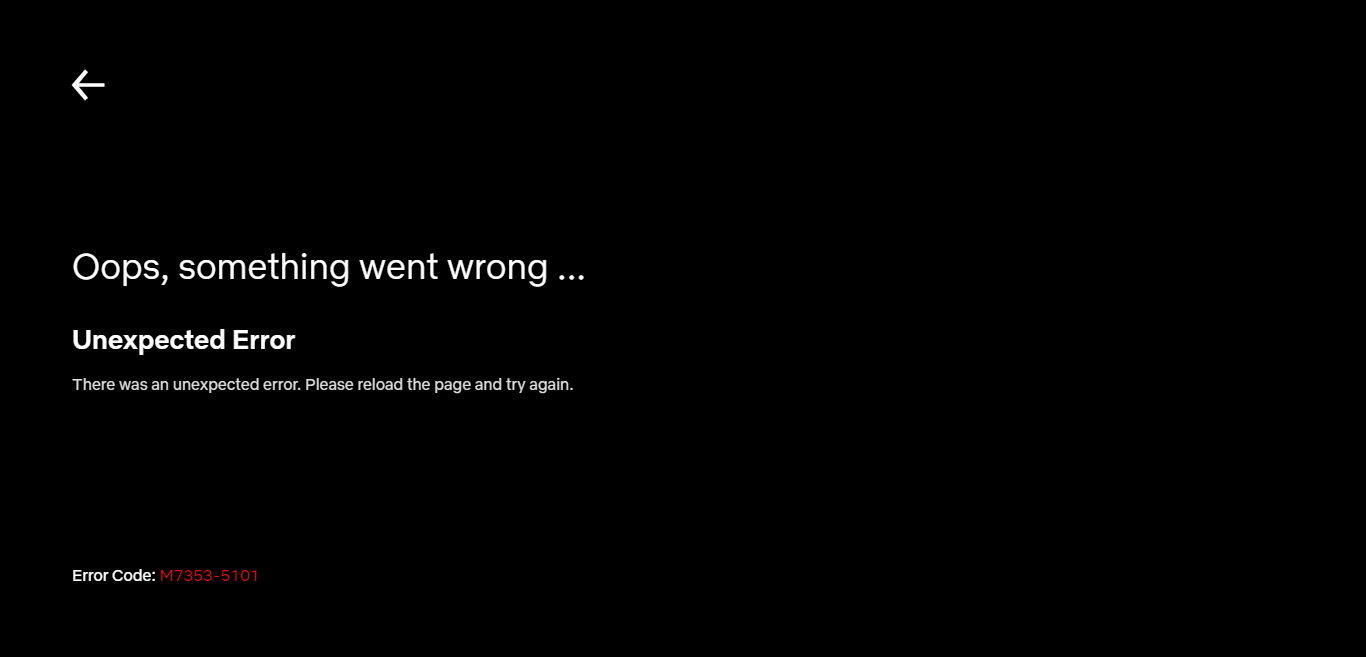
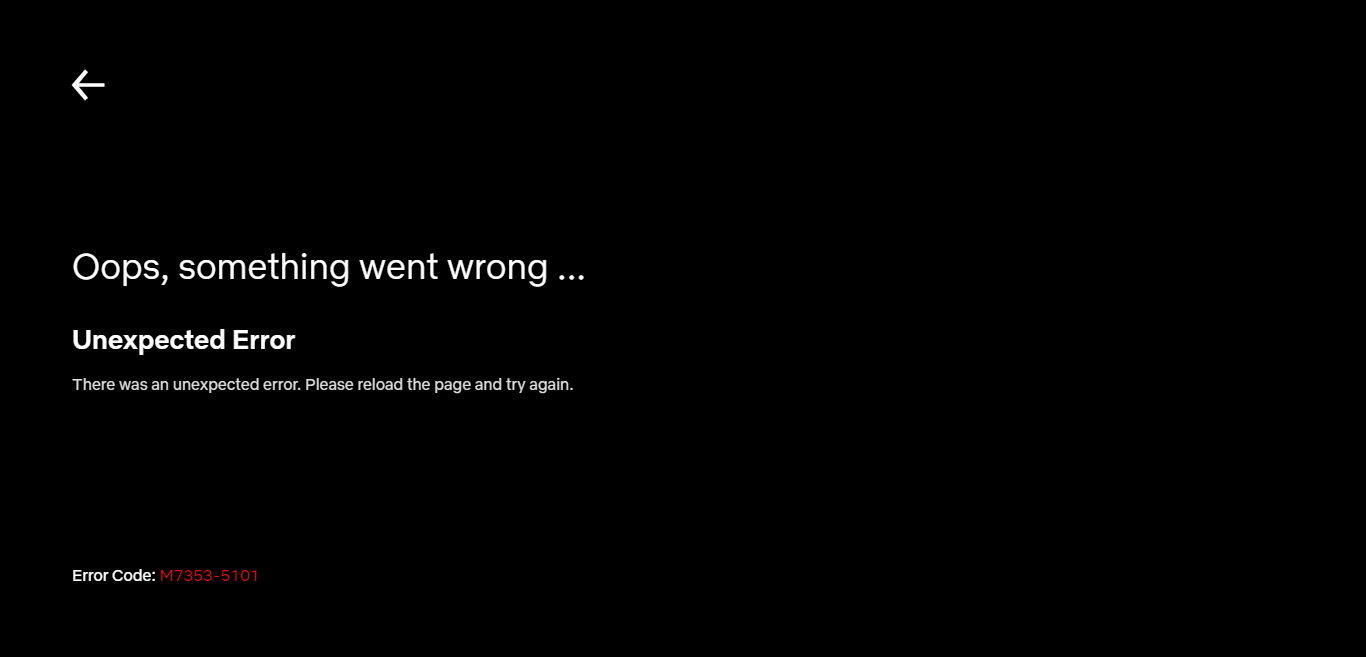
Οι επεκτάσεις είναι γνωστοί ένοχοι μαζί με τα ξεπερασμένα στοιχεία του προγράμματος περιήγησης. Σπάνια είναι το σφάλμα που προκαλείται από κάτι πιο προηγμένο, όπως ένας δυσλειτουργικός διακομιστής μεσολάβησης ή μια σύγκρουση με μια εφαρμογή antivirus τρίτου μέρους.
Μερικές φορές σκουπίζοντας την προσωρινή μνήμη του προγράμματος περιήγησης διορθώνει το πρόβλημα ή ακόμα και απλώς επανεκκινώντας τον υπολογιστή.
Διορθώστε 1: Απενεργοποιήστε τις επεκτάσεις του προγράμματος περιήγησης
Η πιο συνηθισμένη αιτία για το σφάλμα M7353-5101 είναι μια αντικρουόμενη επέκταση του προγράμματος περιήγησης. Κάθε φορά που τρέχετε σε αυτό το σφάλμα, απενεργοποιήστε όλα τα πρόσθετα του προγράμματος περιήγησης.
Ενώ η απενεργοποίηση όλων των επεκτάσεων που είναι εγκατεστημένες στο πρόγραμμα περιήγησής σας μπορεί να φαίνεται πάρα πολύ, είναι απαραίτητο να διαγνώσουμε σωστά το ζήτημα. Δεν χρειάζεται να απομακρύνετε μόνιμα όλα τα πρόσθετα στο πρόγραμμα περιήγησής σας. Μόλις το Netflix εκτελείται ξανά, αρχίστε να ενεργοποιείτε ξανά τις επεκτάσεις του προγράμματος περιήγησης, μία κάθε φορά.
Αυτό θα σας επιτρέψει να μηδενίσετε τον ένοχο, τον οποίο μπορείτε εύκολα να απεγκαταστήσετε από το Chrome.
- Για να απενεργοποιήσετε τις επεκτάσεις στο Google Chrome, ανοίξτε το μενού τριών σημείων από την κορυφή δεξιά και επιλέξτεΠερισσότερα εργαλεία>Επεκτάσεις. Μπορείτε επίσης να πληκτρολογήσετεChrome: // ExtensionsΣτη γραμμή διευθύνσεων και πατήστε Enter.
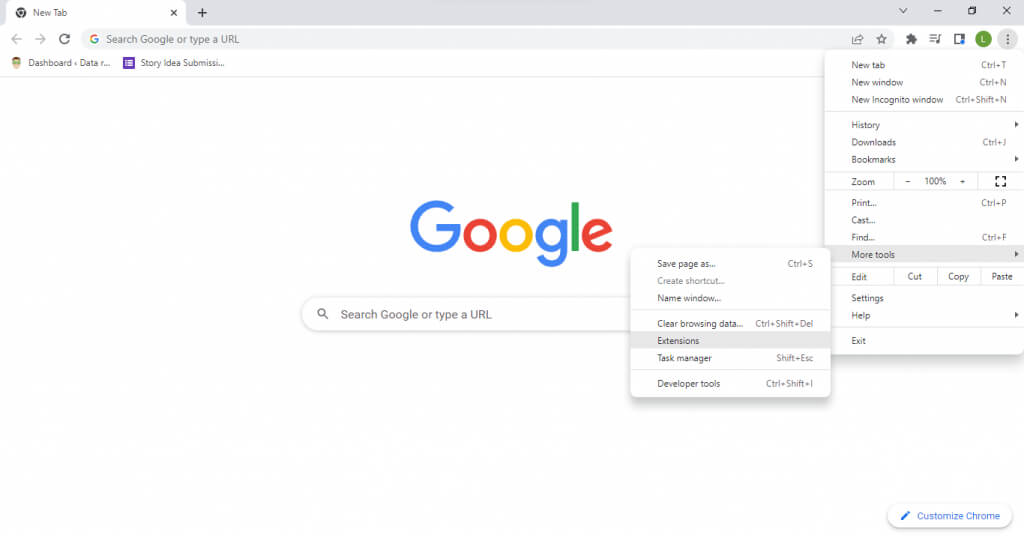
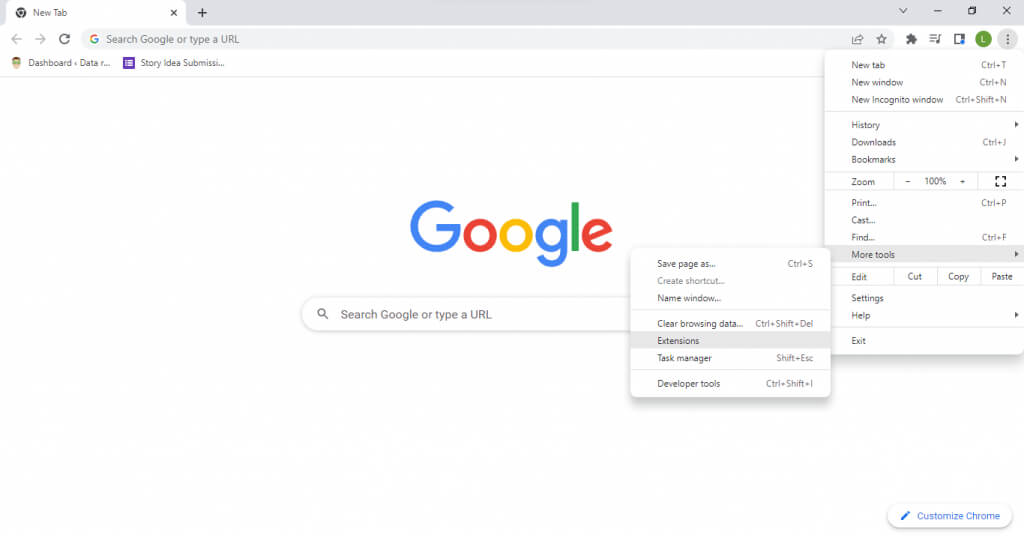
- Αυτό θα εμφανίσει μια λίστα επεκτάσεων που είναι εγκατεστημένες στο πρόγραμμα περιήγησής σας. Μπορείτε εύκολα να απενεργοποιήσετε οποιοδήποτε από αυτά με το μπλε εναλλαγή.
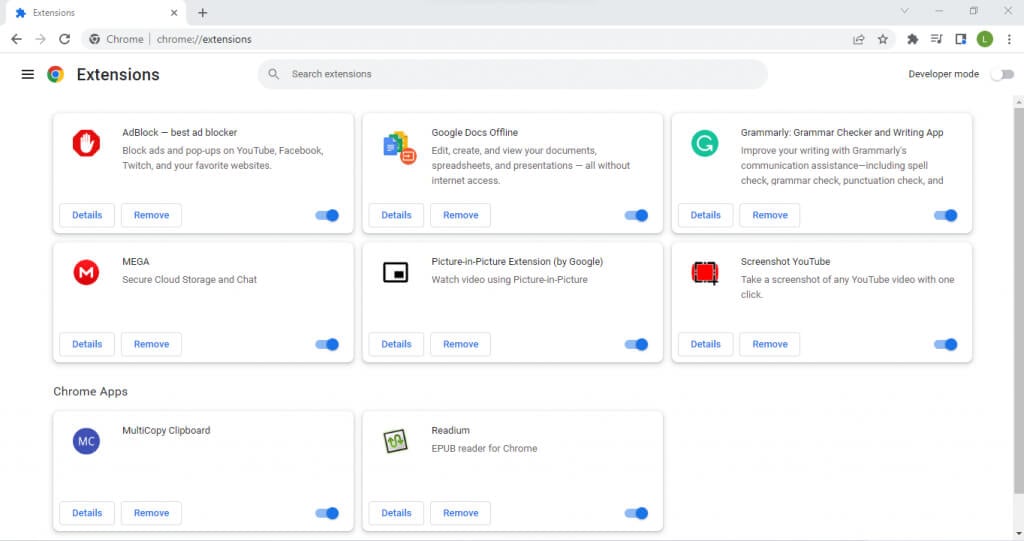
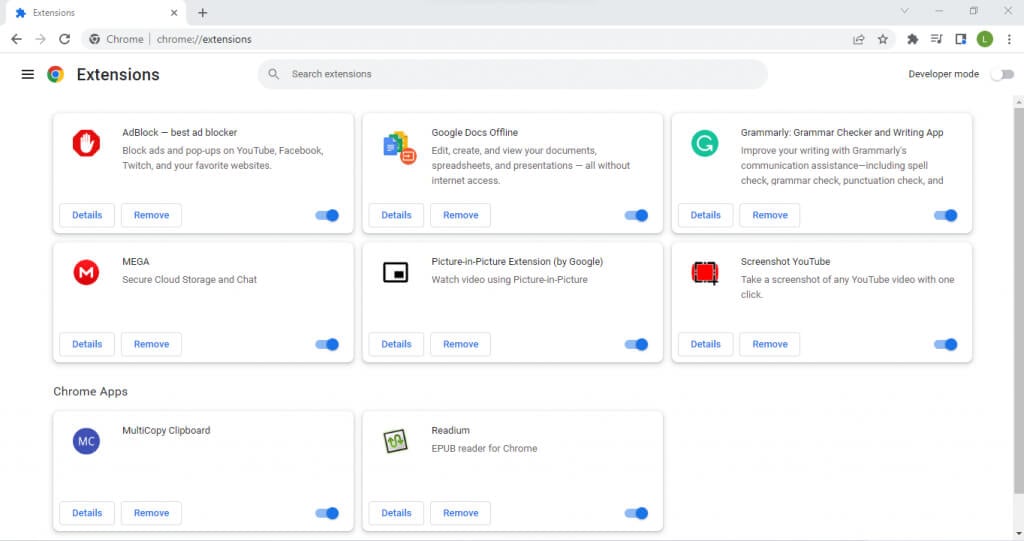
Σε περίπτωση που η απενεργοποίηση των επεκτάσεων δεν επιλύει το πρόβλημα, μπορείτε να το αποκλείσετε ως αιτία και να μετακινηθείτε σε άλλες διορθώσεις.
Διορθώστε 2: Διαγραφή μπισκότων και καθαρίστε την προσωρινή μνήμη
Ο δεύτερος εύκολος τρόπος για να διορθώσετε αυτό το σφάλμα Netflix (και σφάλματα του προγράμματος περιήγησης γενικά) είναι να καθαρίσετε όλα τα cookies στο πρόγραμμα περιήγησής σας. Αυτό ουσιαστικά επαναφέρει το πρόγραμμα περιήγησης στην προεπιλεγμένη συμπεριφορά του, αφαιρώντας τυχόν παρατεταμένα ζητήματα λόγω μιας λανθασμένα επιλεγμένης ρύθμισης.
Φυσικά θα πρέπει να συνδεθείτε ξανά στο λογαριασμό σας Netflix, καθώς η εκκαθάριση των cookies διαγράφει όλα τα δεδομένα χρήστη από το πρόγραμμα περιήγησης. Δεν χρειάζεται να καθαρίσετε όλα τα cookies - απλά σκουπίζοντας την προσωρινή μνήμη για το Netflix θα πρέπει να είναι αρκετή.
- Για να καθαρίσετε όλα τα cookies και την προσωρινή μνήμη στο πρόγραμμα περιήγησης Chrome, ανοίξτε το μενού τριών σημείων και μεταβείτε στοΠερισσότερα εργαλεία>Καθαρίστε τα δεδομένα περιήγησηςεπιλογή. Εναλλακτικά, μπορείτε να χρησιμοποιήσετε τη συντόμευση πληκτρολογίουCtrl+Αλλαγή+Του.
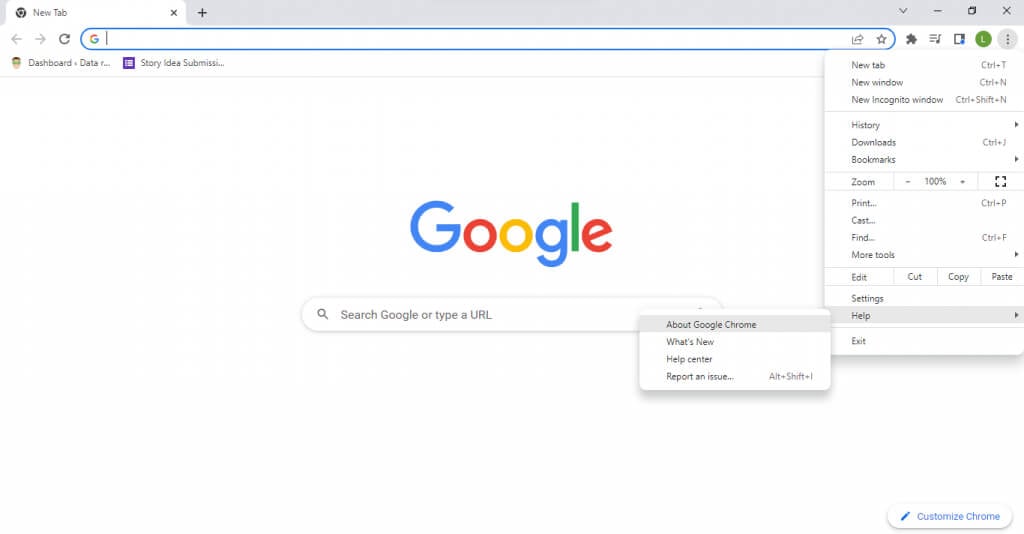
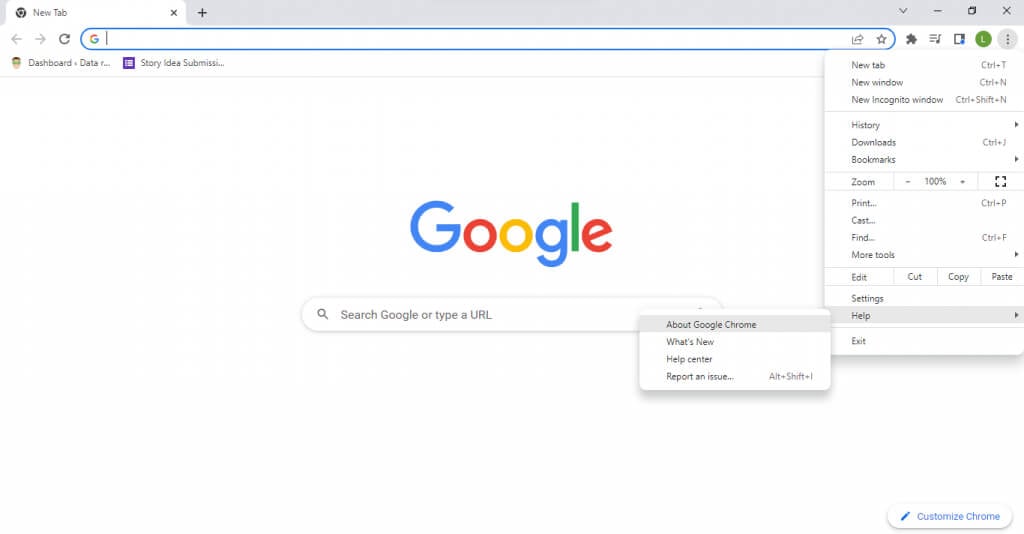
- Τώρα μπορείτε να επιλέξετε ένα χρονικό εύρος, καθώς και να καθορίσετε ποια δεδομένα πρόκειται να αφαιρεθούν. Χτυπήστε τοΚαθαρίστε τα δεδομένακουμπί μόλις είστε ικανοποιημένοι για να καθαρίσετε τις πληροφορίες από το πρόγραμμα περιήγησης.
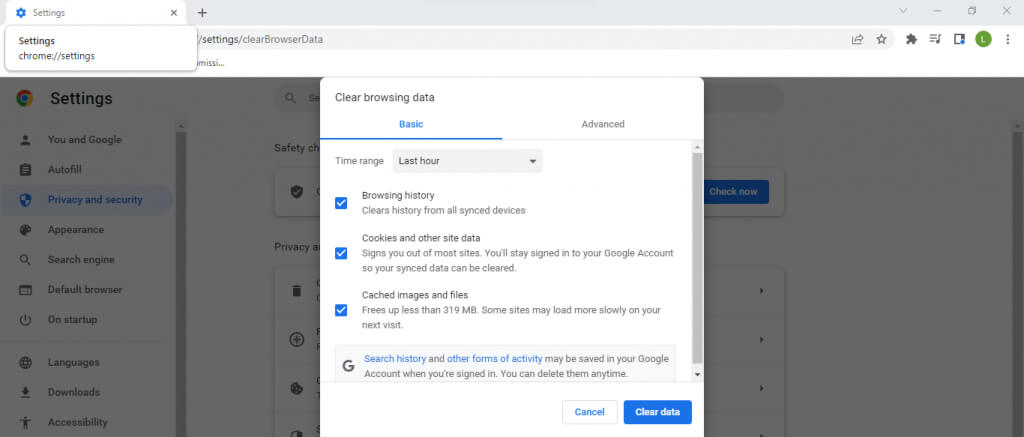
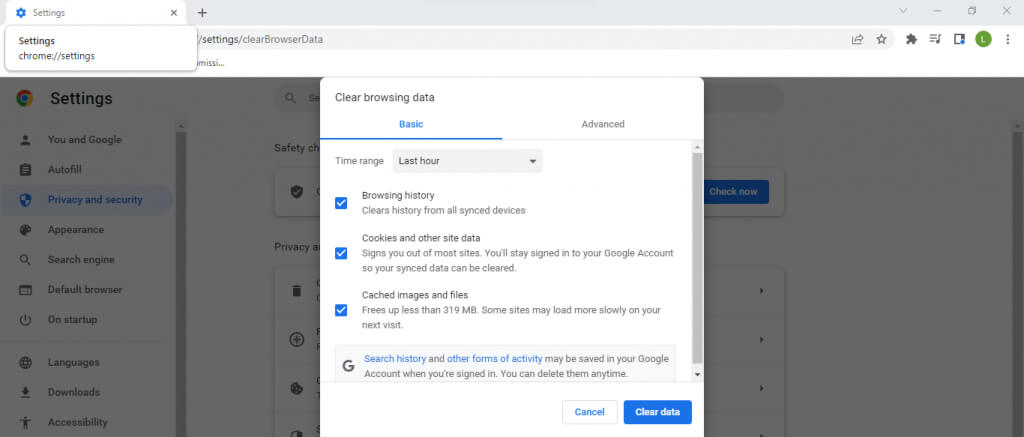
Τα βήματα για την εκκαθάριση της προσωρινής μνήμης σε Mac είναι λίγο διαφορετικά. Ως επί το πλείστον, ωστόσο, όλα τα προγράμματα περιήγησης έχουν μια επιλογή στις ρυθμίσεις τους για να καθαρίσουν τα δεδομένα περιήγησης.
Διορθώστε 3: Επανεκκινήστε τον υπολογιστή
Ηλίθιο όπως μπορεί να ακούγεται, η επανεκκίνηση του υπολογιστή σας διορθώνει πολλά θέματα. Πολλά σφάλματα είναι συχνά προσωρινά και εξαφανίζονται μόλις κλείσετε τον υπολογιστή, αφού η μνήμη μνήμης σκουπίζεται.
Οι περισσότερες αλλαγές στις ρυθμίσεις του συστήματος επίσης δεν τίθενται σε ισχύ μέχρι την επανεκκίνηση, καθιστώντας το απαραίτητο βήμα μετά την εγκατάσταση μιας νέας ενημέρωσης ή προγράμματος οδήγησης.
Διορθώστε 4: Ενημερώστε το πρόγραμμα περιήγησης
Καθώς ο κωδικός σφάλματος Netflix του M7353-5101 Netflix οφείλεται σε προβλήματα προγράμματος περιήγησης, η διατήρηση του προγράμματος περιήγησης ιστού σας είναι απαραίτητο.
Ένα ξεπερασμένο πρόγραμμα περιήγησης στο Web ενδέχεται να μην είναι σε θέση να υποστηρίξει σωστά τις επεκτάσεις του προγράμματος περιήγησης, δημιουργώντας συγκρούσεις που οδηγούν σε προβλήματα με την αναπαραγωγή βίντεο της Netflix. Οι παλαιότερες εκδόσεις του προγράμματος περιήγησης χάνουν επίσης τις διορθώσεις σφαλμάτων και τα μπαλώματα που έχουν κυκλοφορήσει με την πάροδο του χρόνου, καθιστώντας τα πιο ευάλωτα σε προβλήματα.
Τώρα στις περισσότερες περιπτώσεις, το πρόγραμμα περιήγησης έχει οριστεί σε αυτόματη ενημέρωση, οπότε δεν χρειάζεται να κάνετε τίποτα. Αλλά σε περίπτωση που δεν είστε σίγουροι, μπορείτε πάντα να αναγκάσετε μια ενημέρωση με το χέρι.
- Μπορείτε να ελέγξετε την τρέχουσα έκδοση στο Google Chrome, μειώνοντας το μενού τριών σημείων και επιλέγονταςΒοήθεια>Σχετικά με το Google Chrome.
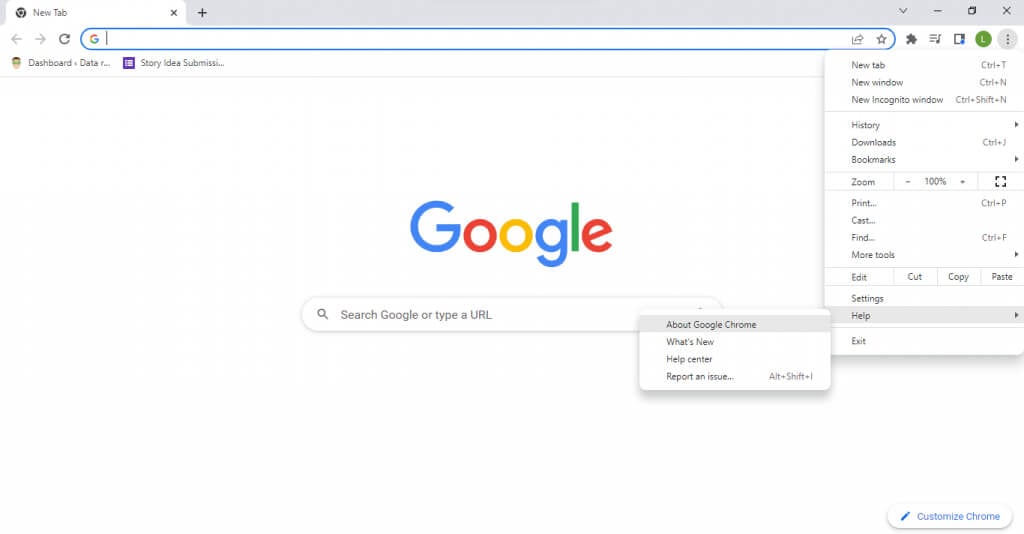
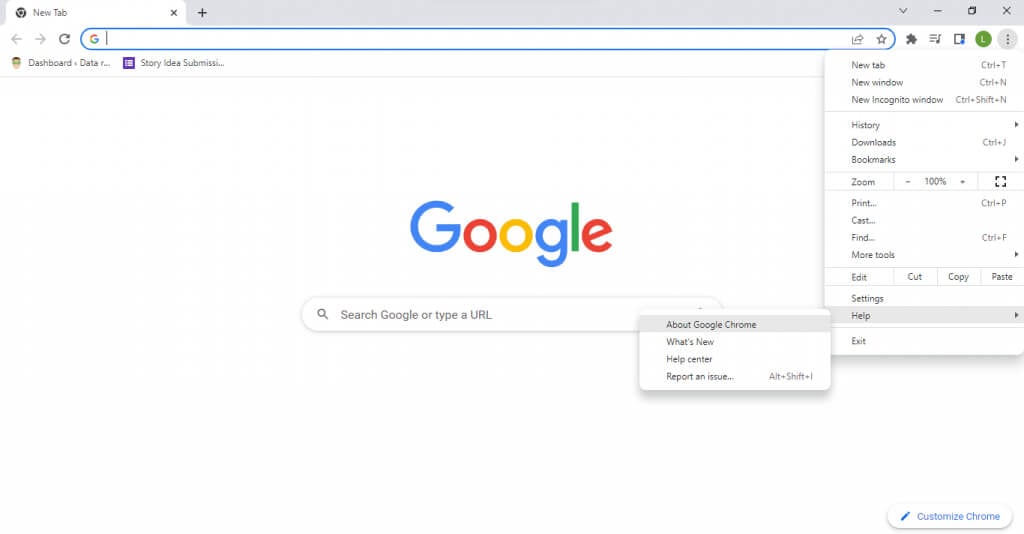
- Το Google Chrome θα ελέγξει αυτόματα για ενημερώσεις και θα τα εγκαταστήσει. Θα δείτε τον τρέχοντα αριθμό έκδοσης στο παράθυρο, μαζί με ένα μήνυμα ότι το Chrome είναι ενημερωμένο.
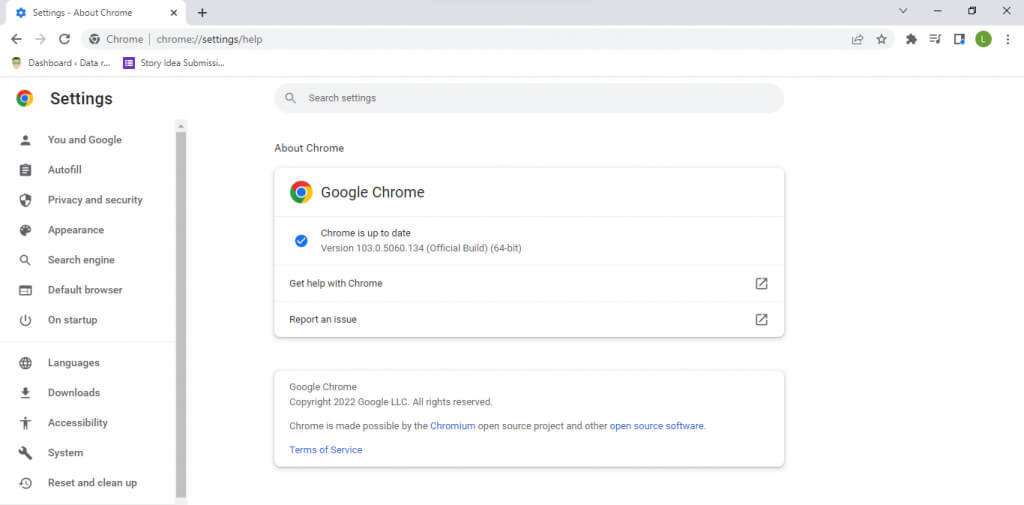
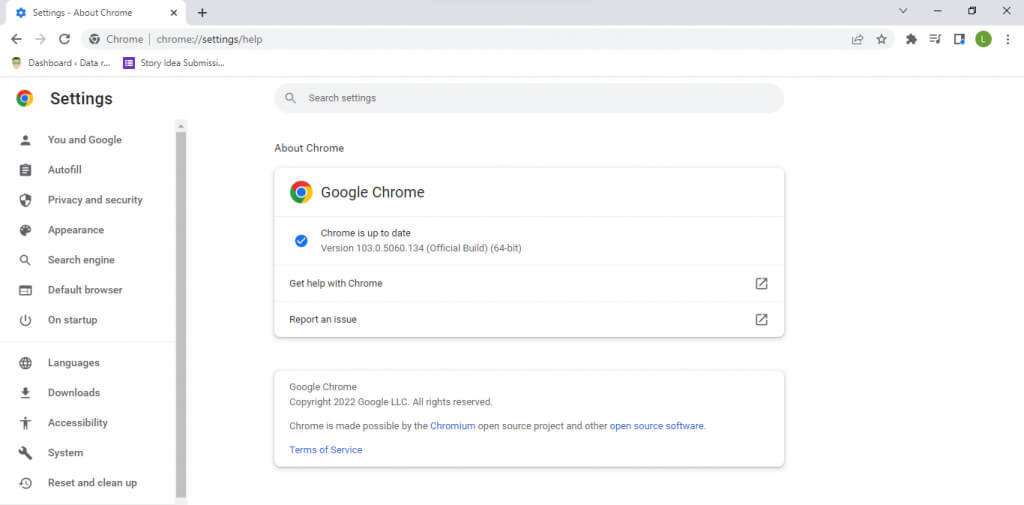
Διορθώστε 5: Δοκιμάστε ένα διαφορετικό πρόγραμμα περιήγησης
Η αλλαγή των προγραμμάτων περιήγησης ιστού είναι ευκολότερη από ποτέ. Όλα τα μεγάλα προγράμματα περιήγησης σας επιτρέπουν να εισάγετε σελιδοδείκτες και άλλα δεδομένα χρήστη από οποιοδήποτε πρόγραμμα περιήγησης, καθιστώντας τη μεταφορά απρόσκοπτη. Είναι ιδιαίτερα εύκολο με το Google Chrome, ειδικά αν μεταναστεύετε σε ένα πρόγραμμα περιήγησης με βάση το χρωμίου όπως το Mozilla Firefox.
Αυτό σας επιτρέπει να παρακάμψετε τυχόν ζητήματα του προγράμματος περιήγησης και να παρακολουθείτε το Netflix χωρίς σφάλματα στο νέο πρόγραμμα περιήγησης. Εάν το ζήτημα εξακολουθεί να παραμένει, μπορείτε να αποκλείσετε το πρόγραμμα περιήγησης στο Web ως τον ένοχο και να δοκιμάσετε άλλες διορθώσεις.
Διορθώστε 6: Απενεργοποίηση διακομιστή μεσολάβησης
Ένας διακομιστής μεσολάβησης είναι ένας πολύ καλός τρόπος για να εξασφαλίσετε τις ηλεκτρονικές επικοινωνίες σας και να εξασφαλίσετε τη μέγιστη ιδιωτική ζωή, αλλά μπορεί επίσης να προκαλέσει προβλήματα. Καθώς όλες οι επισημάνσεις δικτύου δρομολογούνται μέσω του διακομιστή μεσολάβησης, οποιοδήποτε σφάλμα στον διακομιστή μεταφράζεται σε προβλήματα ροής.
Και για τη ροή Netflix, ακόμη και ο μικρότερος λόξυγκας μπορεί να αποτρέψει τη σωστή λειτουργία της αναπαραγωγής. Αυτός είναι ο λόγος για τον οποίο συνιστάται να απενεργοποιήσετε τον διακομιστή μεσολάβησης όταν αντιμετωπίζετε προβλήματα στο Διαδίκτυο, είτε με Netflix είτε κάτι άλλο. Ένα VPN μπορεί επίσης να προκαλέσει παρόμοια προβλήματα και πρέπει να απενεργοποιηθεί προσωρινά όταν αντιμετωπίζει σφάλματα Netflix.
Συνιστώμενη ανάγνωση:Πώς να διορθώσετε τον κωδικό σφάλματος Netflix NW-3-6
Διορθώστε 7: Απενεργοποιήστε το λογισμικό από ιούς τρίτου μέρους
Οι εφαρμογές προστασίας από ιούς τρίτου μέρους είναι πασίγνωστες για την αύξηση των ψευδών θετικών και την παρεμβολή στη λειτουργία του νόμιμου λογισμικού. Είτε παίζετε βιντεοπαιχνίδια είτε απλώς περιηγηθείτε στο Διαδίκτυο, το λογισμικό ασφαλείας μπορεί συχνά να δημιουργήσει συγκρούσεις.
Εάν έχετε μια εφαρμογή antivirus που εκτελείται όλη την ώρα, σκεφτείτε να την απενεργοποιήσετε, τουλάχιστον προσωρινά. Μην ανησυχείτε για την ασφάλεια - εφ 'όσον δεν κατεβάζετε νέα αρχεία ενώ ο antivirus είναι κάτω, ο υπολογιστής σας θα παραμείνει χωρίς ιούς.
Μπορείτε πάντα να ενεργοποιήσετε ξανά το Antivirus σας αφού τελειώσετε να παρακολουθείτε το Netflix, αν και αυτό είναι σχεδόν μια βολική λύση. Εάν βρείτε το antivirus σας που παρεμβαίνει με το τρέξιμο Netflix, δοκιμάστε να μεταβείτε σε διαφορετικό πάροχο προστασίας από ιούς ή να φτάσετε στο τρέχον με το πρόβλημά σας.
Διορθώστε 8: Ενημέρωση της ενότητας αποκρυπτογράφησης περιεχομένου του Google Chrome
Το DRM (Διαχείριση Ψηφιακών Δικαιωμάτων) μπορεί να προκαλέσει πολλά θέματα. Το VIDEO DRM είναι ιδιαίτερα επιρρεπές σε πρόβλημα, χάρη στην κρυπτογράφηση εξαιρετικά ασφαλούς. Οι περισσότερες υπηρεσίες ροής βίντεο premium όπως το Netflix εφαρμόζουν κάποια μορφή βίντεο DRM για την πρόληψη της πειρατείας. Η αποκρυπτογράφηση αυτού του περιεχομένου απαιτεί εξειδικευμένη ενότητα.
Το Google Chrome και όλα τα σχετικά προγράμματα περιήγησης (συμπεριλαμβανομένου του προγράμματος περιήγησης Firefox, Opera και Android OS) είναι εξοπλισμένα με τη μονάδα αποκρυπτογράφησης περιεχομένου Widevine. Με απλά λόγια, η ενότητα είναι υπεύθυνη για την αποκρυπτογράφηση και την αναπαραγωγή βίντεο που προστατεύονται από DRM, όπως το Netflix.
Κανονικά, η ενημέρωση του ίδιου του προγράμματος περιήγησης είναι αρκετή για να διατηρήσετε όλα τα εξαρτήματα του ενημερωμένα, αλλά σε περίπτωση που αντιμετωπίζετε προβλήματα, μπορείτε πάντα να ενημερώσετε με μη αυτόματο τρόπο τη μονάδα αποκρυπτογράφησης ευρείας ευρείας.
- ΕισάγωChrome: // εξαρτήματα/Στη γραμμή διευθύνσεων μιας νέας καρτέλας στο Chrome. Αυτό θα ανοίξει μια λίστα στοιχείων του Google Chrome.
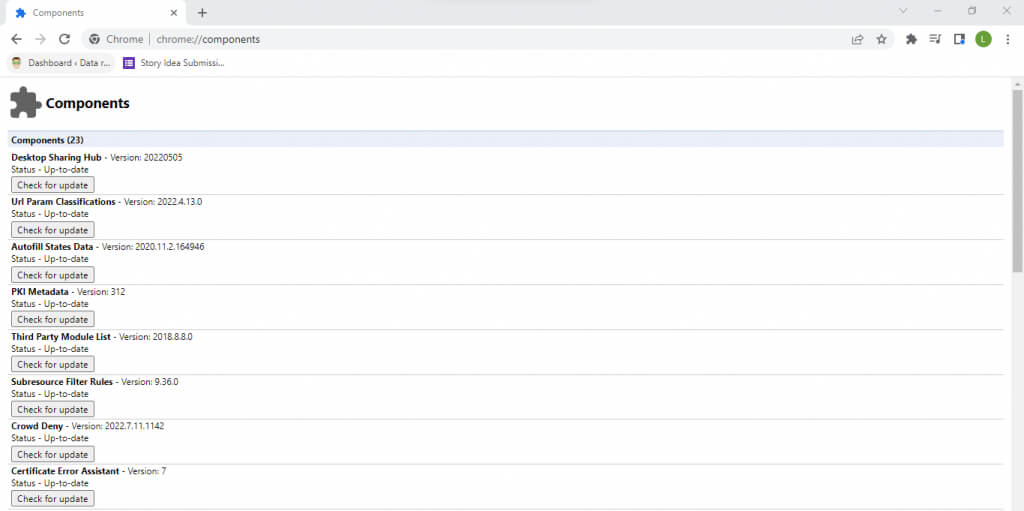
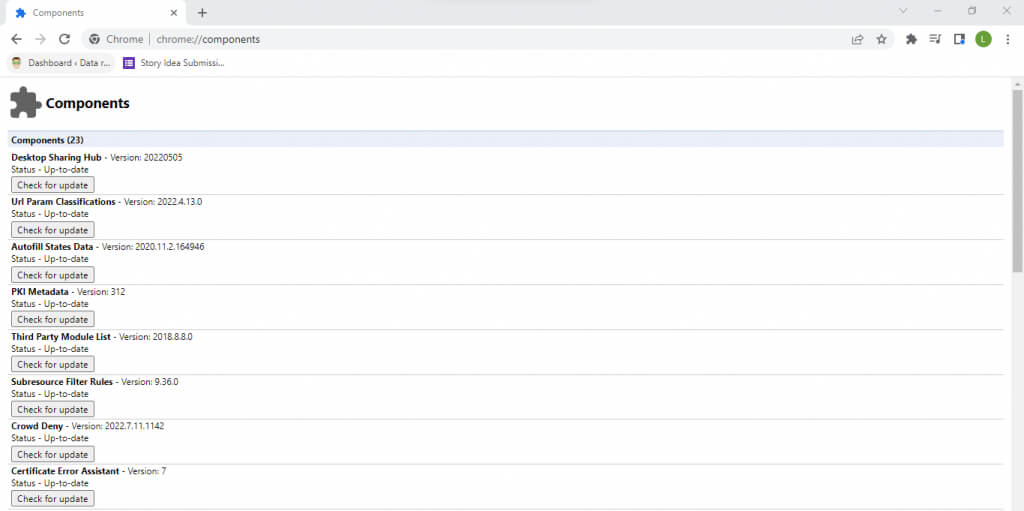
- Τώρα απλά μετακινηθείτε προς τα κάτω μέχρι να βρείτε τη μονάδα αποκρυπτογράφησης περιεχομένου ευρείας περιεχομένου (συνήθως κοντά στο κάτω μέρος) και επιλέξτεΕλέγξτε για ενημέρωση. Το Google Chrome θα ενημερώσει τώρα την ενότητα στην τελευταία έκδοση.


Διορθώστε 9: Αποσυνδέστε τις δευτερεύουσες οθόνες
Μια δεύτερη οθόνη είναι ένας πολύ καλός τρόπος για την ενίσχυση της παραγωγικότητας, καθώς μπορείτε να περιηγηθείτε σε πληροφορίες σε μια οθόνη ενώ εργάζεστε πραγματικά σε μια άλλη. Αλλά το juggling μεταξύ δύο οθονών μπορεί να προκαλέσει περιστασιακά προβλήματα για το λειτουργικό σύστημα, καθιστώντας πιο δύσκολο το οπτικό περιεχόμενο να κάνει σωστά.
Το Netflix Error M7353-5101 μπορεί επίσης να προκληθεί λόγωμια λανθασμένα διαμορφωμένη δευτερεύουσα οθόνη. Η καλύτερη προσέγγιση σε αυτές τις περιπτώσεις είναι να απενεργοποιήσετε τη δεύτερη οθόνη εξ ολοκλήρου και σωστά ρυθμίστε την ξανά.
Διορθώστε 10: Ενημερώστε τα παράθυρα
Οι ενημερώσεις των Windows συχνά προσφέρονται ως χάπι θεραπείας για οποιοδήποτε ζήτημα υπολογιστή και με καλό λόγο. Λείπει κρίσιμες διορθώσεις σφαλμάτων και ενημερώσεις προγράμματος οδήγησης μπορεί να προκαλέσει σπάνια σφάλματα να εμφανιστούν στον υπολογιστή σας.
Έτσι, όταν όλα τα άλλα αποτυγχάνουν, ίσως είναι καλή ιδέα να δούμε αν μια ενημέρωση των Windows μπορεί να διορθώσει το σφάλμα Netflix. Κάθε έκδοση των Microsoft Windows έχει οριστεί για να ενημερωθεί αυτόματα. Αλλά σε περίπτωση που οι ενημερώσεις σας έχουν κολλήσει ή έχετε σκοπίμως απενεργοποιημένη αυτόματες ενημερώσεις, θα πρέπει να φροντίσετε να εγκαταστήσετε με μη αυτόματο τρόπο την τελευταία ενημέρωση των Windows 10 ή Windows 11.
- Για να ελέγξετε τις ενημερώσεις των Windows, ανοίξτε το μενού εκκίνησης και επιλέξτε το εικονίδιο Gear.
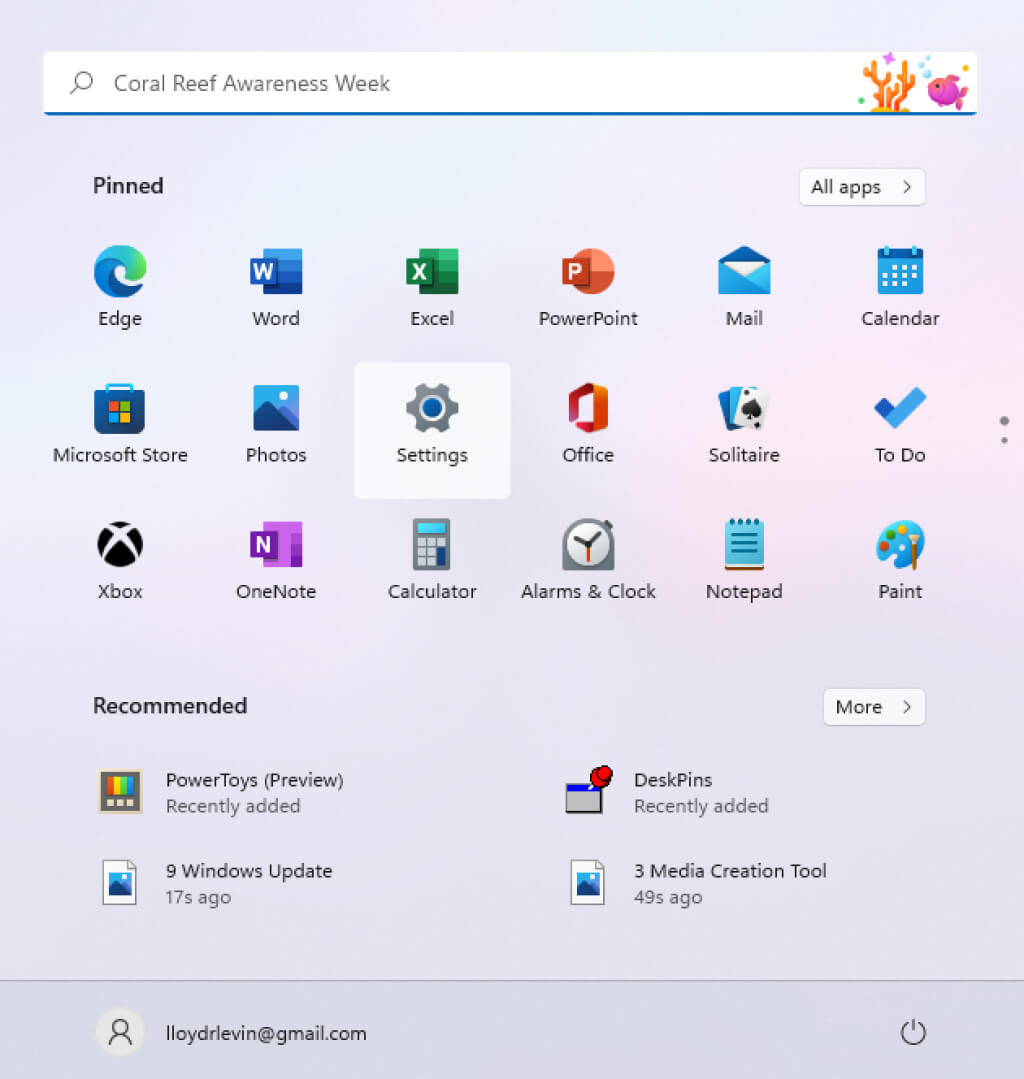
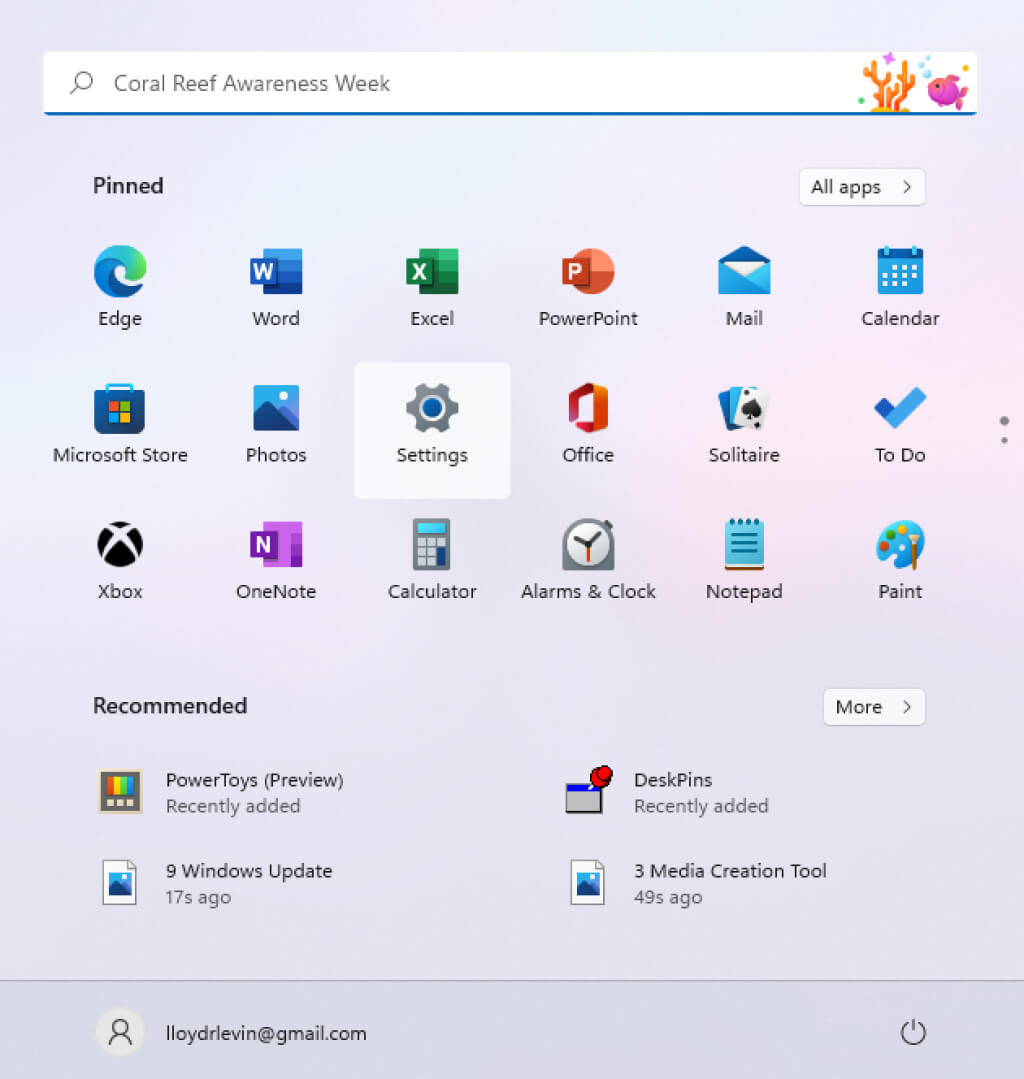
- Αυτό ανοίγει τα παράθυραΡυθμίσεις. ΕπιλέγωΕνημέρωση των Windows, και θα μπορείτε να δείτε την κατάσταση ενημέρωσης του υπολογιστή σας. ΜπορείτεΕλέγξτε για ενημερώσειςή να εγκαταστήσετε οποιαδήποτε διαθέσιμα πακέτα ενημέρωσης.
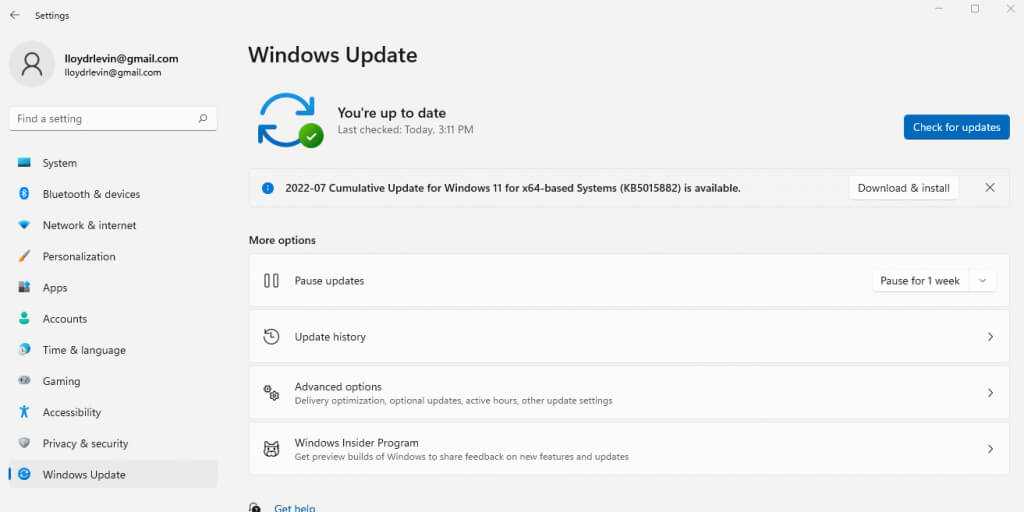
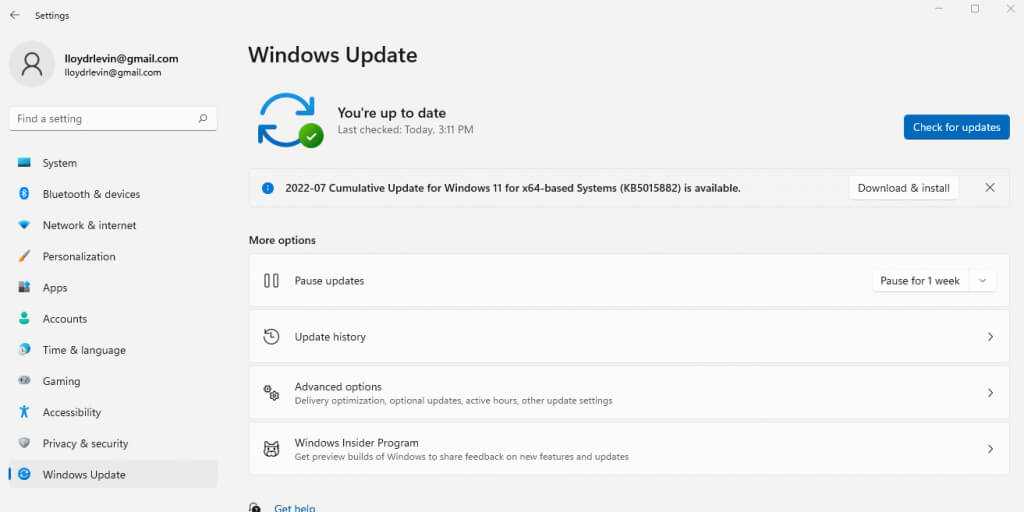
Ποιος είναι ο καλύτερος τρόπος για να διορθώσετε τον κωδικό σφάλματος Netflix M7353-5101;
Σε πλειοψηφία των περιπτώσεων, το σφάλμα Netflix M73535101 προκαλείται από μια επέκταση του προγράμματος περιήγησης παρεμβολής. Η απλή απενεργοποίηση όλων των πρόσθετων προγραμμάτων περιήγησης είναι συνήθως ο καλύτερος τρόπος για να ξεπεραστεί αυτό το ζήτημα. Η εκκαθάριση της κρυφής μνήμης και η διαγραφή των cookies Netflix είναι επίσης μια καλή ιδέα, καθορίζοντας τυχόν μικρά σφάλματα διαμόρφωσης.
Αλλά όταν αυτή η βασική επιδιόρθωση αποτυγχάνει να λύσει το πρόβλημά σας, πρέπει να σκάψετε βαθύτερα. Οι ενημερώσεις είναι η επόμενη στάση σας - δοκιμάστε να ενημερώσετε το πρόγραμμα περιήγησης ιστού σας, τη μονάδα περιεχομένου Widevine και, τέλος, την εγκατάσταση των Windows. Επανεκκινήστε τον υπολογιστή σας και όλα πρέπει να λειτουργούν σωστά.
Εάν προσπαθείτε να παρακολουθήσετε τηλεοπτικές εκπομπές Netflix, σας δίνει ακόμα τον κωδικό σφάλματος M73535101, ασχολείστε με ένα πιο ασυνήθιστο πρόβλημα. Θα μπορούσε να είναι μια δευτερεύουσα οθόνη, ένα εργαλείο antivirus τρίτου μέρους ή ακόμα και ο διακομιστής μεσολάβησης. Δοκιμάστε να απενεργοποιήσετε αυτά τα προηγμένα χαρακτηριστικά για να πάρετε το Netflix να λειτουργήσει ομαλά ξανά.
